Auteur:
Florence Bailey
Date De Création:
27 Mars 2021
Date De Mise À Jour:
25 Juin 2024

Contenu
- Pas
- Méthode 1 sur 5: Sur un appareil iOS
- Méthode 2 sur 5: Sur un ordinateur Windows
- Méthode 3 sur 5: Sur un ordinateur Mac OS X
- Méthode 4 sur 5: Dans un navigateur Web
- Méthode 5 sur 5: Dépannage
Si vous vous connectez à iCloud avec votre identifiant Apple, vous pouvez télécharger et sauvegarder vos photos, vidéos, documents et autres informations importantes afin de pouvoir y accéder depuis n'importe quel appareil. Vous pouvez vous connecter à iCloud sur votre appareil iOS, votre ordinateur ou iCloud.com.
Pas
Méthode 1 sur 5: Sur un appareil iOS
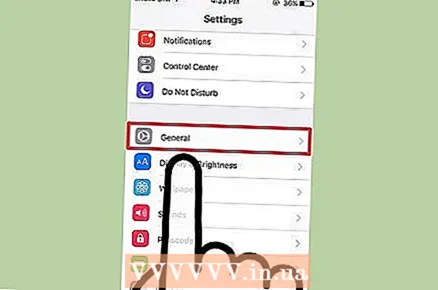 1 Ouvrez l'application Paramètres et appuyez sur Général.
1 Ouvrez l'application Paramètres et appuyez sur Général. 2 Cliquez sur Mise à jour du logiciel > Télécharger et installer. Toutes les mises à jour disponibles seront téléchargées et installées sur votre appareil. Cela vous connectera à iCloud et accédera à de nouvelles fonctionnalités.
2 Cliquez sur Mise à jour du logiciel > Télécharger et installer. Toutes les mises à jour disponibles seront téléchargées et installées sur votre appareil. Cela vous connectera à iCloud et accédera à de nouvelles fonctionnalités. 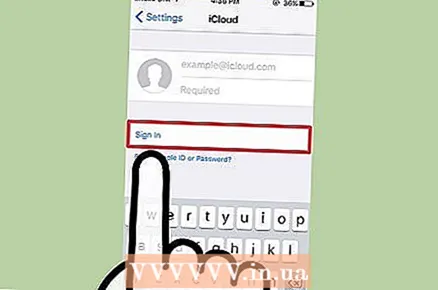 3 Suivez les instructions à l'écran pour vous connecter et configurer iCloud. Cela vous permet de vous connecter à iCloud sur un nouvel appareil ou sur un appareil avec un système d'exploitation mis à jour.
3 Suivez les instructions à l'écran pour vous connecter et configurer iCloud. Cela vous permet de vous connecter à iCloud sur un nouvel appareil ou sur un appareil avec un système d'exploitation mis à jour. - Ouvrez l'application Paramètres, sélectionnez iCloud, entrez votre identifiant Apple si vous ne l'avez pas déjà fait. Cela se connectera à iCloud.
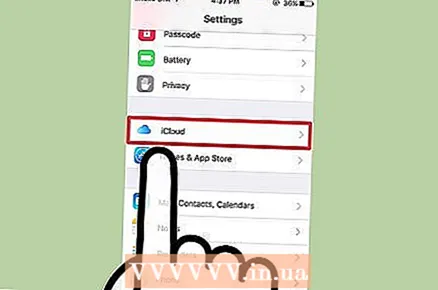
- Ouvrez l'application Paramètres, sélectionnez iCloud, entrez votre identifiant Apple si vous ne l'avez pas déjà fait. Cela se connectera à iCloud.
Méthode 2 sur 5: Sur un ordinateur Windows
 1 Accédez à la page de téléchargement d'iCloud pour Windows (https://support.apple.com/ru-ru/HT204283). Ce programme est uniquement compatible avec Windows 7 et Windows 8.
1 Accédez à la page de téléchargement d'iCloud pour Windows (https://support.apple.com/ru-ru/HT204283). Ce programme est uniquement compatible avec Windows 7 et Windows 8. - Si votre ordinateur exécute une version différente de Windows, utilisez la méthode de connexion iCloud différente décrite dans cet article.
 2 Cliquez sur Télécharger et téléchargez le fichier iCloud.exe sur votre bureau.
2 Cliquez sur Télécharger et téléchargez le fichier iCloud.exe sur votre bureau. 3 Ouvrez votre bureau et double-cliquez sur le fichier EXE téléchargé.
3 Ouvrez votre bureau et double-cliquez sur le fichier EXE téléchargé. 4 Suivez les instructions à l'écran pour installer iCloud sur votre ordinateur.
4 Suivez les instructions à l'écran pour installer iCloud sur votre ordinateur.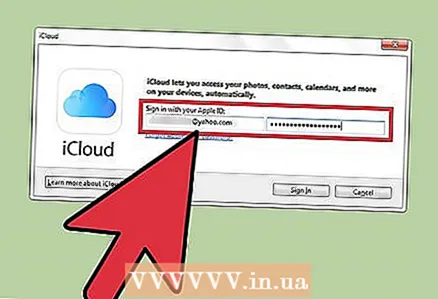 5 Ouvrez iCloud pour Windows et connectez-vous avec votre identifiant Apple et votre mot de passe.
5 Ouvrez iCloud pour Windows et connectez-vous avec votre identifiant Apple et votre mot de passe.- Si vous n'avez pas d'identifiant Apple, suivez les étapes de la quatrième section de cet article pour créer un identifiant sur iCloud.com.
 6 Cochez les cases à côté des fonctionnalités iCloud que vous souhaitez activer. Ces fonctions sont "Photos", "Mail", "Contacts" et ainsi de suite.
6 Cochez les cases à côté des fonctionnalités iCloud que vous souhaitez activer. Ces fonctions sont "Photos", "Mail", "Contacts" et ainsi de suite. 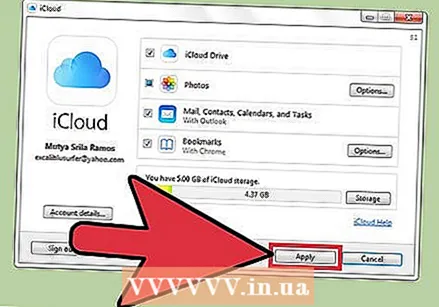 7 Cliquez sur Appliquer. Vous êtes maintenant connecté à iCloud et activé les fonctionnalités que vous souhaitez.
7 Cliquez sur Appliquer. Vous êtes maintenant connecté à iCloud et activé les fonctionnalités que vous souhaitez.
Méthode 3 sur 5: Sur un ordinateur Mac OS X
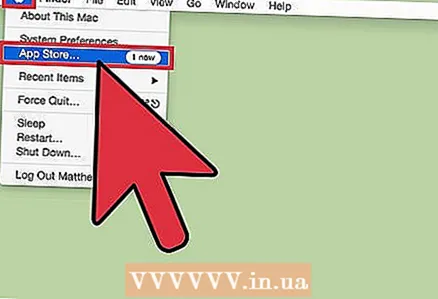 1 Ouvrez le menu Apple et cliquez sur App Store. Le menu Apple App Store s'ouvrira.
1 Ouvrez le menu Apple et cliquez sur App Store. Le menu Apple App Store s'ouvrira. 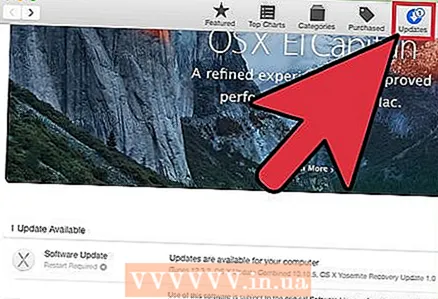 2 Cliquez sur Mises à jour, puis mettez à jour l'ensemble du système ou tous les programmes disponibles. Cela installera la dernière version de Mac OS X sur votre ordinateur.
2 Cliquez sur Mises à jour, puis mettez à jour l'ensemble du système ou tous les programmes disponibles. Cela installera la dernière version de Mac OS X sur votre ordinateur. 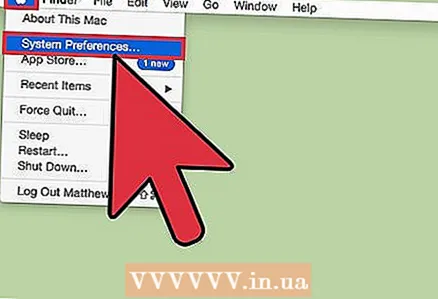 3 Ouvrez le menu Pomme et choisissez Préférences Système.
3 Ouvrez le menu Pomme et choisissez Préférences Système.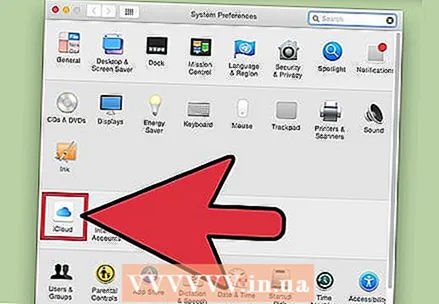 4 Cliquez sur "iCloud" puis entrez votre identifiant Apple et votre mot de passe.
4 Cliquez sur "iCloud" puis entrez votre identifiant Apple et votre mot de passe.- Si vous n'avez pas d'identifiant Apple, suivez les étapes de la quatrième section de cet article pour créer un identifiant sur iCloud.com.
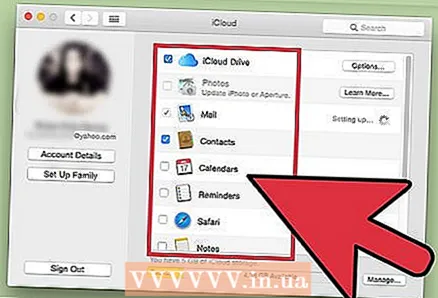 5 Cochez les cases à côté des fonctionnalités iCloud que vous souhaitez activer. Ces fonctions sont "Photos", "Mail", "Contacts" et ainsi de suite. Vous êtes maintenant connecté à iCloud et activé les fonctionnalités que vous souhaitez.
5 Cochez les cases à côté des fonctionnalités iCloud que vous souhaitez activer. Ces fonctions sont "Photos", "Mail", "Contacts" et ainsi de suite. Vous êtes maintenant connecté à iCloud et activé les fonctionnalités que vous souhaitez.
Méthode 4 sur 5: Dans un navigateur Web
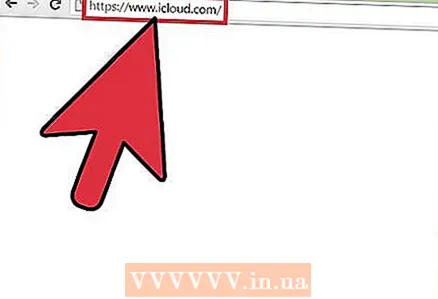 1 Ouvrez le site Web iCloud (https://www.icloud.com/).
1 Ouvrez le site Web iCloud (https://www.icloud.com/).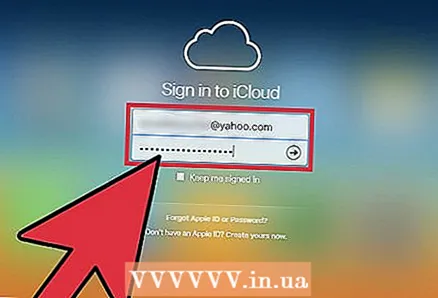 2 Entrez votre identifiant Apple et votre mot de passe, puis cliquez sur l'icône en forme de flèche.Vous êtes maintenant connecté à iCloud.
2 Entrez votre identifiant Apple et votre mot de passe, puis cliquez sur l'icône en forme de flèche.Vous êtes maintenant connecté à iCloud. - Si vous n'avez pas d'identifiant Apple, cliquez sur Créer, puis suivez les instructions à l'écran pour créer un identifiant et vous connecter à iCloud.
Méthode 5 sur 5: Dépannage
 1 Déconnectez-vous d'iCloud et désactivez Localiser mon iPhone si iCloud vous demande toujours de vous connecter à votre iPhone ou iPad. Ce problème se produit lorsque l'appareil a été restauré à l'aide d'iTunes ou que le système d'exploitation a été mis à jour sur l'appareil.
1 Déconnectez-vous d'iCloud et désactivez Localiser mon iPhone si iCloud vous demande toujours de vous connecter à votre iPhone ou iPad. Ce problème se produit lorsque l'appareil a été restauré à l'aide d'iTunes ou que le système d'exploitation a été mis à jour sur l'appareil. - Ouvrez l'application Paramètres et sélectionnez iCloud.
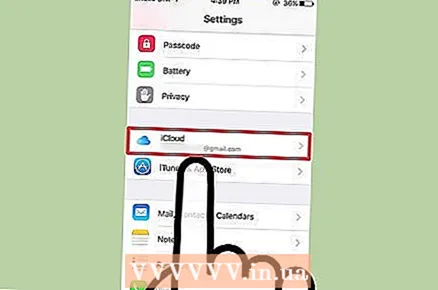
- Cliquez sur Déconnexion en bas de l'écran, puis sur Déconnexion dans la fenêtre contextuelle.
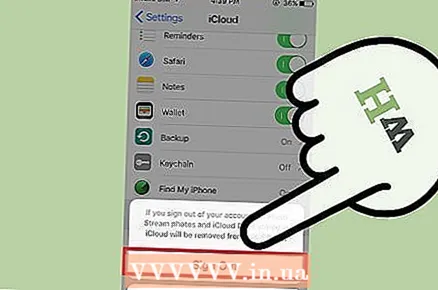
- Cliquez sur Supprimer de l'iPhone> Déconnecter.
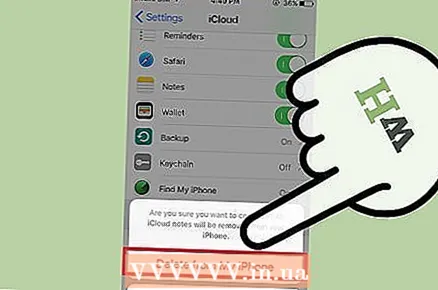
- Maintenez enfoncés le bouton d'alimentation et le bouton Accueil ; le logo Apple devrait apparaître à l'écran.L'appareil va redémarrer.

- Ouvrez l'application Paramètres et connectez-vous à iCloud. Cela résoudra le problème.
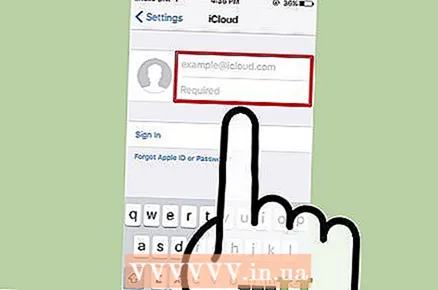
- Ouvrez l'application Paramètres et sélectionnez iCloud.
 2 Éteignez votre appareil si iCloud continue de vous demander de vous connecter. Généralement, ce problème est lié à une connexion réseau sans fil instable ; le problème peut être résolu en redémarrant l'appareil.
2 Éteignez votre appareil si iCloud continue de vous demander de vous connecter. Généralement, ce problème est lié à une connexion réseau sans fil instable ; le problème peut être résolu en redémarrant l'appareil. 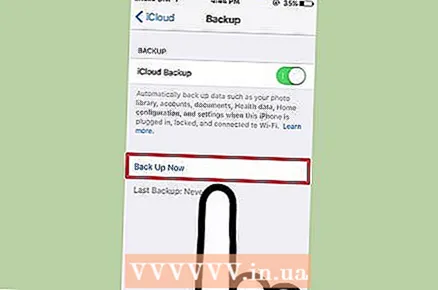 3 Redémarrez et restaurez votre appareil à l'aide d'iTunes si iCloud ne cesse de vous demander de vous connecter. Dans ce cas, tous les paramètres seront réinitialisés aux valeurs d'usine par défaut ; l'appareil peut maintenant être reconfiguré ou restauré à partir d'une sauvegarde.
3 Redémarrez et restaurez votre appareil à l'aide d'iTunes si iCloud ne cesse de vous demander de vous connecter. Dans ce cas, tous les paramètres seront réinitialisés aux valeurs d'usine par défaut ; l'appareil peut maintenant être reconfiguré ou restauré à partir d'une sauvegarde.



